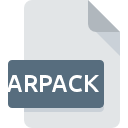
Extension de fichier ARPACK
ArtRage Package
-
DeveloperAmbient Design
-
Category
-
Popularité4 (4 votes)
Qu'est-ce que le fichier ARPACK?
ARPACK est une extension de fichier couramment associée aux fichiers ArtRage Package. Ambient Design a défini le format standard ArtRage Package. Les fichiers ARPACK sont pris en charge par les applications logicielles disponibles pour les appareils exécutant Mac OS, Windows. Le fichier ARPACK appartient à la catégorie Fichiers plug-in tout comme 179 autres extensions de nom de fichier répertoriées dans notre base de données. ArtRage Studio prend en charge les fichiers ARPACK et est le programme le plus utilisé pour gérer de tels fichiers. Cependant 1, d'autres outils peuvent également être utilisés.
Programmes prenant en charge l'extension de fichier ARPACK
La liste suivante contient les programmes regroupés par systèmes d'exploitation 2 qui prennent en charge les fichiers ARPACK. Les fichiers avec le suffixe ARPACK peuvent être copiés sur n’importe quel appareil mobile ou plate-forme système, mais il peut ne pas être possible de les ouvrir correctement sur le système cible.
Comment ouvrir un fichier ARPACK?
Il peut y avoir plusieurs raisons pour lesquelles vous rencontrez des problèmes lors de l’ouverture des fichiers ARPACK sur un système donné. Heureusement, la plupart des problèmes courants avec les fichiers ARPACK peuvent être résolus sans connaissances informatiques approfondies, et plus important encore, en quelques minutes à peine. Vous trouverez ci-dessous une liste de consignes qui vous aideront à identifier et à résoudre les problèmes liés aux fichiers.
Étape 1. Téléchargez et installez ArtRage Studio
 La cause principale et la plus fréquente empêchant les utilisateurs d'ouvrir les fichiers ARPACK est qu'aucun programme capable de gérer les fichiers ARPACK n'est installé sur le système de l'utilisateur. La solution à ce problème est très simple. Téléchargez ArtRage Studio et installez-le sur votre appareil. La liste complète des programmes regroupés par système d’exploitation se trouve ci-dessus. Si vous souhaitez télécharger le programme d'installation de ArtRage Studio de la manière la plus sécurisée, nous vous suggérons de visiter le site Web et de le télécharger à partir de leurs dépôts officiels.
La cause principale et la plus fréquente empêchant les utilisateurs d'ouvrir les fichiers ARPACK est qu'aucun programme capable de gérer les fichiers ARPACK n'est installé sur le système de l'utilisateur. La solution à ce problème est très simple. Téléchargez ArtRage Studio et installez-le sur votre appareil. La liste complète des programmes regroupés par système d’exploitation se trouve ci-dessus. Si vous souhaitez télécharger le programme d'installation de ArtRage Studio de la manière la plus sécurisée, nous vous suggérons de visiter le site Web et de le télécharger à partir de leurs dépôts officiels.
Étape 2. Vérifiez la version de ArtRage Studio et mettez-la à jour si nécessaire
 Si les problèmes liés à l'ouverture des fichiers ARPACK se produisent encore, même après l'installation de ArtRage Studio, il est possible que vous disposiez d'une version obsolète du logiciel. Vérifiez sur le site Web du développeur si une version plus récente de ArtRage Studio est disponible. Parfois, les développeurs de logiciels introduisent de nouveaux formats qui prennent déjà en charge les nouvelles versions de leurs applications. La raison pour laquelle ArtRage Studio ne peut pas gérer les fichiers avec ARPACK peut être que le logiciel est obsolète. Tous les formats de fichiers gérés correctement par les versions précédentes d'un programme donné devraient également pouvoir être ouverts avec ArtRage Studio.
Si les problèmes liés à l'ouverture des fichiers ARPACK se produisent encore, même après l'installation de ArtRage Studio, il est possible que vous disposiez d'une version obsolète du logiciel. Vérifiez sur le site Web du développeur si une version plus récente de ArtRage Studio est disponible. Parfois, les développeurs de logiciels introduisent de nouveaux formats qui prennent déjà en charge les nouvelles versions de leurs applications. La raison pour laquelle ArtRage Studio ne peut pas gérer les fichiers avec ARPACK peut être que le logiciel est obsolète. Tous les formats de fichiers gérés correctement par les versions précédentes d'un programme donné devraient également pouvoir être ouverts avec ArtRage Studio.
Étape 3. Associez les fichiers ArtRage Package à ArtRage Studio
Si la dernière version de ArtRage Studio est installée et que le problème persiste, sélectionnez-le comme programme par défaut à utiliser pour gérer ARPACK sur votre appareil. La prochaine étape ne devrait poser aucun problème. La procédure est simple et largement indépendante du système

Changer l'application par défaut dans Windows
- Choisissez l'entrée dans le menu Fichier accessible en cliquant avec le bouton droit de la souris sur le fichier ARPACK
- Sélectionnez →
- Enfin, sélectionnez , pointez sur le dossier où est installé ArtRage Studio, cochez la case Toujours utiliser ce programme pour ouvrir les fichiers ARPACK et conformez votre sélec tion en cliquant sur le bouton

Changer l'application par défaut dans Mac OS
- Dans le menu déroulant, accessible en cliquant sur le fichier avec l'extension ARPACK, sélectionnez
- Rechercher l'option - cliquez sur le titre s'il est masqué.
- Sélectionnez le logiciel approprié et enregistrez vos paramètres en cliquant sur
- Si vous avez suivi les étapes précédentes, un message devrait apparaître: Cette modification sera appliquée à tous les fichiers avec l'extension ARPACK. Ensuite, cliquez sur le bouton pour finaliser le processus.
Étape 4. Assurez-vous que le fichier ARPACK est complet et exempt d’erreurs.
Si vous avez suivi les instructions des étapes précédentes et que le problème n'est toujours pas résolu, vous devez vérifier le fichier ARPACK en question. L'impossibilité d'accéder au fichier peut être liée à divers problèmes.

1. Recherchez dans le fichier ARPACK la présence de virus ou de logiciels malveillants.
S'il devait arriver que le ARPACK soit infecté par un virus, c'est peut-être pour cette raison que vous ne pourrez y accéder. Analysez immédiatement le fichier à l’aide d’un antivirus ou de l’ensemble du système pour vous assurer que tout le système est sécurisé. Le fichier ARPACK est infecté par un logiciel malveillant? Suivez les étapes suggérées par votre logiciel antivirus.
2. Vérifiez si le fichier est corrompu ou endommagé
Avez-vous reçu le fichier ARPACK en question d'une personne différente? Demandez-lui de l'envoyer une fois de plus. Pendant le processus de copie du fichier, des erreurs peuvent survenir rendant le fichier incomplet ou corrompu. Cela pourrait être la source de problèmes rencontrés avec le fichier. Lors du téléchargement du fichier avec l'extension ARPACK à partir d'Internet, une erreur peut survenir, entraînant un fichier incomplet. Essayez de télécharger le fichier à nouveau.
3. Vérifiez si l'utilisateur avec lequel vous êtes connecté dispose des privilèges d'administrateur.
Certains fichiers nécessitent des droits d'accès élevés pour les ouvrir. Déconnectez-vous de votre compte actuel et connectez-vous à un compte disposant de privilèges d'accès suffisants. Ouvrez ensuite le fichier ArtRage Package.
4. Vérifiez si votre système peut gérer ArtRage Studio
Si le système est soumis à de lourdes charges, il ne sera peut-être pas en mesure de gérer le programme que vous utilisez pour ouvrir les fichiers avec l'extension ARPACK. Dans ce cas, fermez les autres applications.
5. Vérifiez si vous disposez des dernières mises à jour du système d'exploitation et des pilotes.
Les versions les plus récentes des programmes et des pilotes peuvent vous aider à résoudre les problèmes liés aux fichiers ArtRage Package et à assurer la sécurité de votre périphérique et de votre système d'exploitation. Il est possible que l'une des mises à jour de système ou de pilote disponibles résolve les problèmes liés aux fichiers ARPACK affectant les anciennes versions d'un logiciel donné.
Voulez-vous aider?
Si vous disposez des renseignements complémentaires concernant le fichier ARPACK nous serons reconnaissants de votre partage de ce savoir avec les utilisateurs de notre service. Utilisez le formulaire qui se trouve ici et envoyez-nous les renseignements sur le fichier ARPACK.

 Windows
Windows 
 MAC OS
MAC OS 